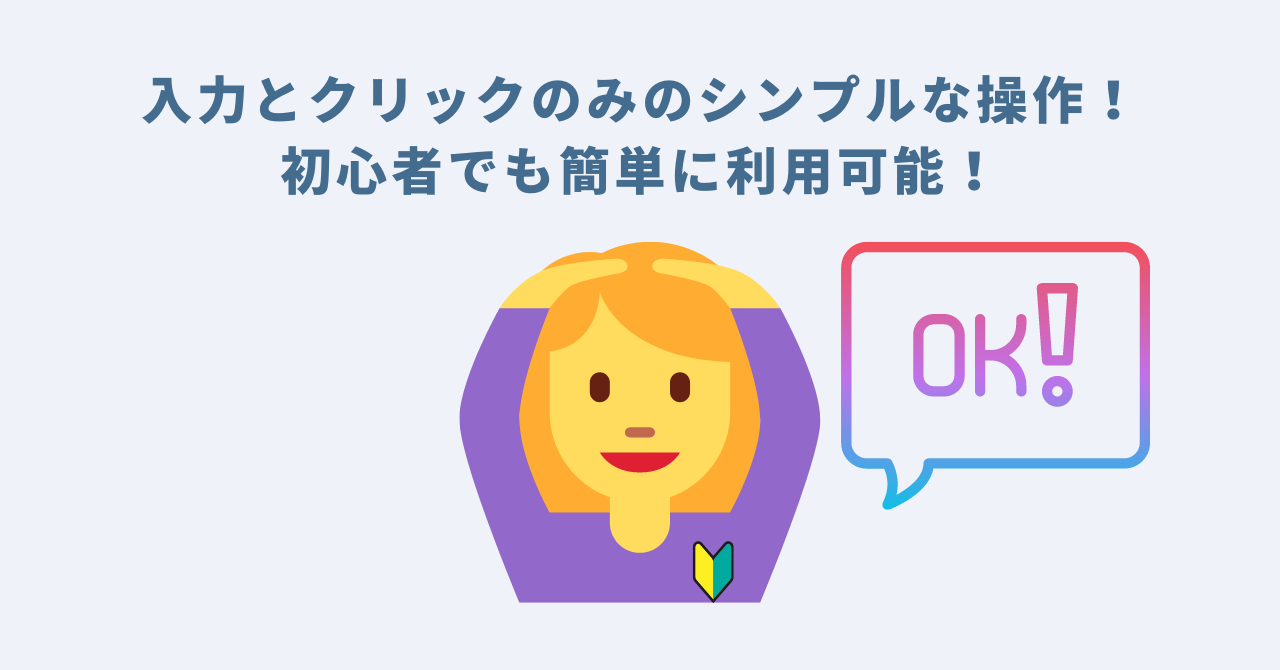YouTubeチャンネルデータ自動取得ツール※分析用テンプレ付き
ツールの概要
YouTubeチャンネルを運営されている方で、ご自身のチャンネルの登録者の推移や再生数の推移などを手動で記録されている方もいらっしゃるのではないでしょうか。
また、ご自身のチャンネルとの比較分析のために、競合となるチャンネルのデータも日々チェックされているケースもあるでしょう。
しかし、刻一刻と変化するYouTubeチャンネルのデータを毎日手動でスプレッドシートなどに記録していく作業は手間がかかります。
特に複数のチャンネルのデータを記録する場合には、競合データの情報が得られるのと引き換えに、多大な工数が発生します。
このような定期的なデータの記録作業は自動化することが理想的です。
そこで、今回は複数のYouTubeチャンネルのデータをトラッキングすることのできる自動取得ツールを開発しました。
最大20個のお好きなYouTubeチャンネルのデータを毎日自動取得し、Googleスプレッドシートに記録していきます。
ご自身のチャンネルだけではなく、気になる他人のチャンネルのデータ取得にも対応しております。
簡単にチャンネルデータを可視化、分析できるよう、無料BIツールである「Looker Studio(旧Googleデータポータル)」の本ツール専用テンプレートもご用意しております。
本ツールも買い切り型で提供しているツールです。そのため、他のツールではよくある月々の支払いはありません。
お持ちのPCのOS(Mac、Windowsなど)に関係なく、Googleスプレッドシートがご利用できる環境であれば、ツールを利用することができます。
本ツールのご利用方法は非常にシンプルです。クリックと入力のみで操作・設定できるため、ExcelやGoogleスプレッドシートを少しでもご利用されたことがある方であれば簡単にご利用いただけます。
ご自身のYouTubeチャンネルのデータを日次で記録していきたい方、競合を含めたチャンネル分析のために、複数のチャンネルデータの取得を自動化したい方にオススメのツールです。
YouTubeチャンネルデータ自動取得ツールの3つのPOINT
- POINT1:複数のYouTubeチャンネルのデータを毎日自動で取得→記録
- 最大20個までのYouTubeチャンネルのデータを毎日自動で取得し、Googleスプレッドシートに記録していきます。
- データ取得できるチャンネルはご自身のチャンネルだけではなく、競合など他の人のチャンネルのデータも取得・記録することが可能です。
- 各チャンネルの動画投稿数、動画再生数、チャンネル登録者数やその他チャンネルの基礎情報を取得することができます。
- 投稿のサムネイル画像も取得し、 Googleドライブに保存していきます。
- POINT2:分析用Looker Studio(旧Googleデータポータル)テンプレも無料で配布!
- Googleの無料BIツール「Looker Studio(旧Googleデータポータル) 」を利用すれば、自動で取得したYouTubeチャンネルデータを簡単に可視化、分析することが可能です。
- 無料で本ツール専用のLooker Studio(旧Googleデータポータル)テンプレートも配布しております。
- サンプルは下記からご覧いただけます。
- POINT3:入力とクリックのみのシンプルな操作!初心者でも簡単に利用可能!
- 本ツールのご利用方法は非常にシンプルです。
- 入力とクリックのみで操作できるツールであるため、Excelやスプレッドシートなどの表計算ツールを少しでも利用された方であれば、簡単にご利用いただくことができます。
YouTubeチャンネルデータ自動取得ツールのご利用イメージ
本ツールの設定・操作イメージを画像付きで簡単に紹介いたします。
本ツールのご利用方法はシンプルです。
詳しい設定・操作マニュアルについては、下記のページにまとめております。併せてご覧ください。
参考:YouTubeチャンネルデータ自動取得ツールご利用マニュアル
1:本ツール(Googleスプレッドシート形式)をコピー
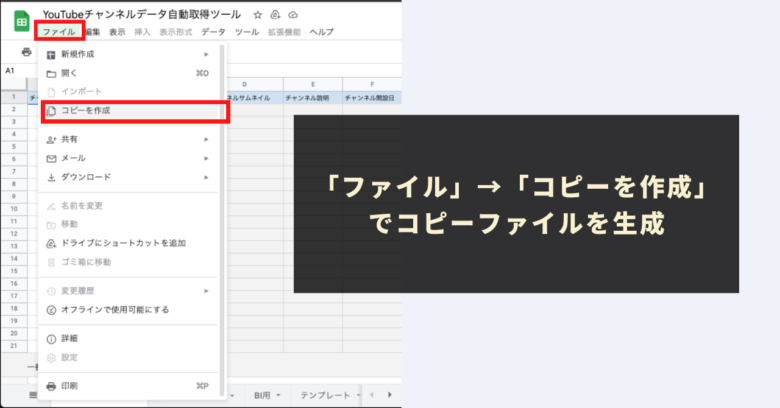
本ツールはGoogleスプレッドシート形式のツールで提供されます。
本ツールを利用するために、スプレッドシートのツールバーにあります「ファイル」→「コピーを作成」のクリックをします。
2:「チャンネルリスト」シートに自動取得したいチャンネル名を記載
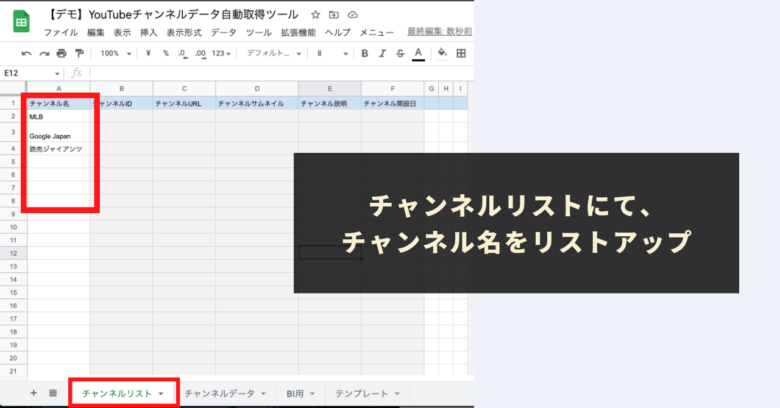
次に本ツールの「チャンネルリスト」シートの「チャンネル名」の欄に、データを自動取得・記録したいYouTube上の「チャンネル名」を入力していきます。
STEP3:メニューから「チャンネル基本情報取得」を実行
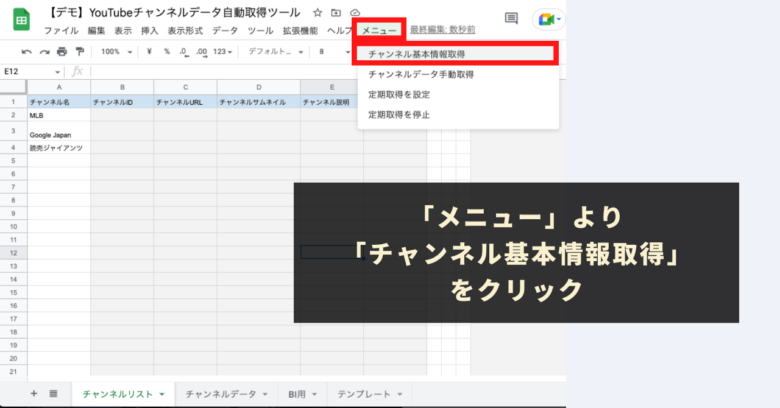
ツールバーに本ツール独自の「メニュー」より「チャンネル基本情報取得」をクリックし、リストアップしたチャンネルの基本情報を出力します。
▼チャンネル基本情報出力イメージ
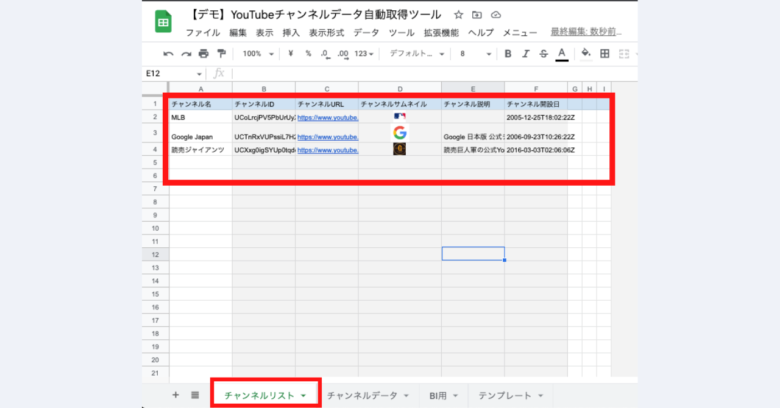
4:「メニュー」より「チャンネルデータ手動取得」を実行(動作テスト)
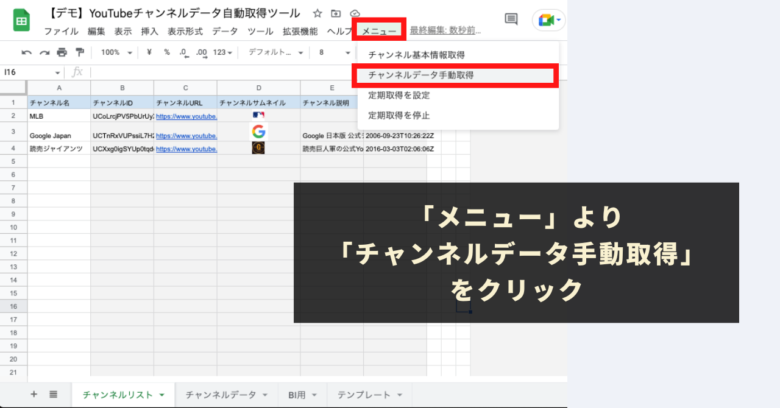
独自の「メニュー」より「チャンネルデータ手動取得」を実行し、動作テストします。
「チャンネルデータ手動取得」を実行すると、「チャンネルデータ」シートにリストアップした各チャンネルの日次の取得データが出力されます。
▼「チャンネルデータ」シート出力イメージ
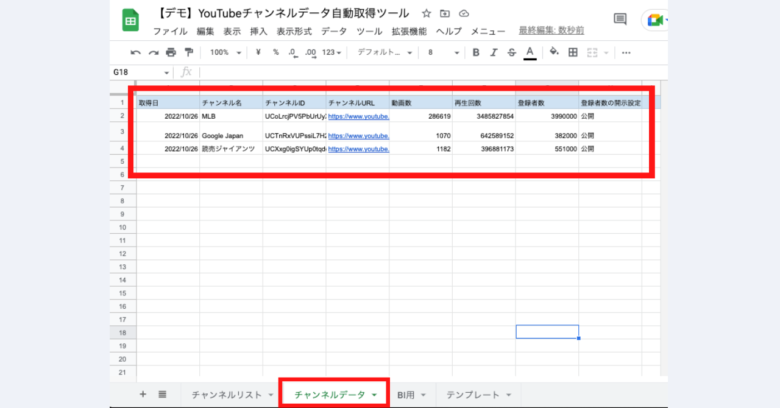
5:「メニュー」より「定期取得を設定」を実行
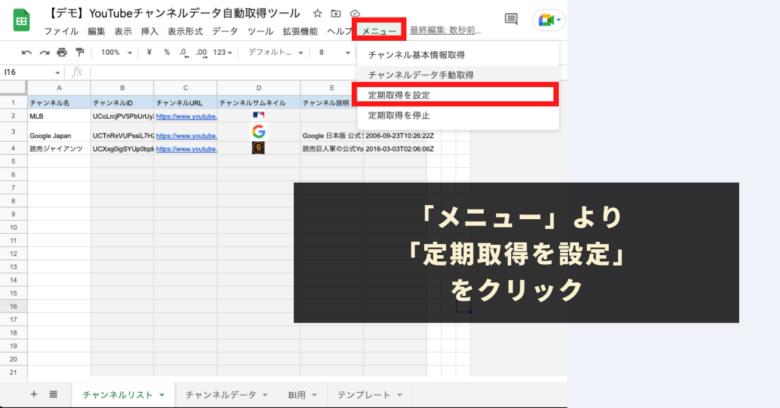
最後に独自の「メニュー」より「定期取得を設定」を実行し、YouTubeチャンネルデータの取得を自動化する設定をします。
参考:YouTubeチャンネルデータ自動取得ツールで取得できるデータ
本ツールで取得できる情報は下記2種類のデータです。詳しくは操作マニュアルをご確認ください。
1:チャンネル基本情報
- チャンネルID
- チャンネルURL
- チャンネルのサムネイル画像
- チャンネル説明(一部)
- チャンネル開設日
2:チャンネルデータ
- データ取得日
- チャンネル名
- チャンネルID
- チャンネルURL
- チャンネル動画数
- チャンネル再生回数
- チャンネル登録者数
- 登録者数の開示設定
YouTubeチャンネルデータ自動取得ツール専用分析テンプレートのご案内
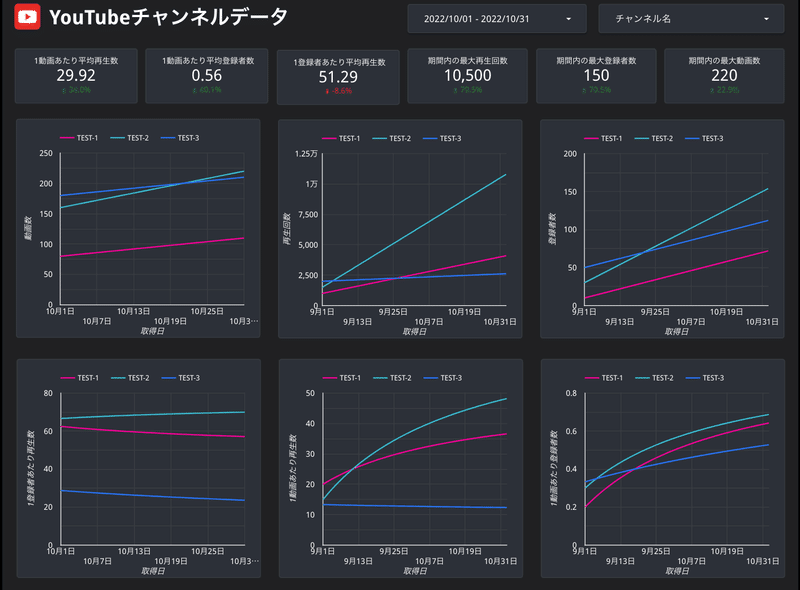
本ツールには、Googleの無料BIツール「Looker Studio(旧Googleデータポータル) 」の専用テンプレートをご用意しております。(テンプレートは本ツールに含まれております)
下記のリンクよりYouTubeチャンネルデータ自動取得ツール専用のテンプレートのサンプルをご覧いただけます。
「Looker Studio(旧Googleデータポータル) 」のデータソースとしてご購入いただいた本ツールを登録いただければ、こちらのサンプルのようにYouTubeのチャンネルデータを簡単に可視化、比較分析ができるようになります。
また、本ツールで「定期取得」の設定をしていれば、スプレッドシートのデータが更新されるたびに「Looker Studio(旧Googleデータポータル) 」も自動的にデータが更新されるようになります。
※詳細な設定方法についてはマニュアルをご覧ください。
ご利用上の注意点
- 本ツールの利用には、Googleアカウントが必要になります。
- 本ツールはYouTube Data APIを使用して情報を取得しております。場合によっては、一時的に情報が取得できない場合や、情報の取得が失敗するケースもございます。予めご了承ください。また、1日の情報取得制限もあります。これらのリスクについては、予めご了承ください。
- 本ツールの利用で発生した問題の責任は負いかねます。事前に使い方をテスト、理解した上で、ご利用ください。
- 本ツールは処理時間に上限があります(約6分)。処理時間を超える場合には、データ取得するチャンネル数を減らすなどをして対応してください。
- 本ツールの「BI用」シートは変更を加えないでください。
- ツールおよびプログラム、データポータル のテンプレートの著作はGASラボにあります。無断での転載・配布やソースコードのコピーは禁止しております。
- 本ツールは初回利用時に「認証・許可プロセス」が発生します。認証・許可を下記の記事を参考に進めて下さい。
- その他詳しい仕様・注意点については、操作マニュアルもご確認ください。